هناك خلل غريب جدا في ويندوز 10 ذلكيمنع المستخدمين من الحصول على الإصدار التالي من تطبيق Microsoft Store. يبدو أن هذا الخطأ موجود منذ عام على الأقل. ما يحدث هو أن التطبيقات التي قمت بتنزيلها من متجر Microsoft لا يتم تحديثها إلى الإصدار التالي. سترى أن هناك تحديثًا متوفرًا ولكن تحديث التطبيق لن يمنحك الإصدار التالي. إليك كيفية إصلاح تطبيقات Microsoft Store التي لا يتم تحديثها إلى الإصدار التالي.
يجب أن نخبرك أن هذا الإصلاح يستغرق يومًا ماعمل. هناك العديد من الأشياء التي تحتاج إلى القيام بها. تذهب من خلال كل واحد. من المحتمل ، رغم أن الفرص ضئيلة ، ألا تضطر إلى الانتظار ليوم كامل حتى تتمكن المشكلة من إصلاح نفسها. ستكون قادرًا على استخدام نظامك بغض النظر.

لقد واجهت هذا الخطأ شخصيًا مع تطبيق Sticky Notes الذي تم تعليقه في الإصدار 2.1.18.0 وعلى الرغم من التحديث إلى Windows 10 1809 ، إلا أنه كان عالقًا في هذا الإصدار.
تشغيل مستكشف أخطاء متجر Microsoft
افتح تطبيق الإعدادات وانتقل إلى التحديث &مجموعة الأمان من الإعدادات. حدد علامة التبويب استكشاف الأخطاء وإصلاحها ، وانتقل لأسفل إلى خيار تطبيقات Windows Store. قم بتشغيل "مستكشف الأخطاء ومصلحها" وتطبيق أي إصلاح يقترح.
إعادة تعيين متجر Microsoft
افتح مربع التشغيل باستخدام اختصار لوحة المفاتيح Win + R. اكتب WSReset.exe في مربع التشغيل واضغط على Enter. سيؤدي ذلك إلى فتح نافذة موجه الأوامر. إذا كان لديك تطبيق Microsoft Store مفتوحًا ، فسيتم إغلاقه في نهاية المطاف. اسمح لنافذة موجه الأوامر بإنهاء إعادة تعيين تطبيق المتجر. ستعرف أنه يتم بمجرد فتح تطبيق Microsoft Store مرة أخرى.
أعد تثبيت تطبيق Microsoft Store
افتح PowerShell بالحقوق الإدارية وقم بتشغيل الأمر التالي لإعادة تثبيت تطبيق Microsoft Store.
Get-AppXPackage *WindowsStore* -AllUsers | Foreach {Add-AppxPackage -DisableDevelopmentMode -Register "$($_.InstallLocation)AppXManifest.xml"}إعادة تعيين مجلد توزيع البرامج
قبل أن تتمكن من إعادة تعيين مجلد توزيع البرامج ، يجب عليك تمكين وضع الطائرة. يمكنك القيام بذلك من خلال التبديل في مركز العمل.
افتح موجه الأوامر وقم بتشغيل الأمر التالي. كل سطر هو أمره الخاص. أدخل سطرًا واحدًا ، وانقر فوق Enter ، وانتظر حتى يكتمل قبل إدخال السطر التالي.
بالنسبة لهذا الأمر ، قم بتشغيله من 3 إلى 4 مرات.
taskkill /F /FI "SERVICES eq wuauserv"
يجب تشغيل الأوامر التالية مرة واحدة فقط.
net stop cryptSvc net stop bits net stop msiserver ren C:WindowsSoftwareDistribution SoftwareDistribution.old rmdir C:WindowsSoftwareDistributionDataStore rmdir C:WindowsSoftwareDistributionDownload
بمجرد تشغيل الأوامر أعلاه ، قم بتشغيل الأوامر أدناه أيضًا. مرة أخرى ، كل سطر هو أمره الخاص ، لذا قم بتشغيله واحدًا تلو الآخر.
Net Stop bits Net Stop wuauserv Net Stop appidsvc Net Stop cryptsvc Ren %systemroot%SoftwareDistribution SoftwareDistribution.bak Ren %systemroot%system32catroot2 catroot2.bak Net Start bits Net Start wuauserv Net Start appidsvc Net Start cryptsvc
انتظر يوم واحد
استمر في بقية يومك واستخدم نظامك ، لكنك تريد ذلك. في نهاية اليوم ، قم بإغلاقه وعند تشغيله مرة أخرى في اليوم التالي ، تحقق من تطبيق Microsoft Store للحصول على التحديثات.
سترى أن التحديثات متوفرة للتطبيقات. قم بتثبيت التحديثات وستحصل على الإصدار التالي من التطبيق.
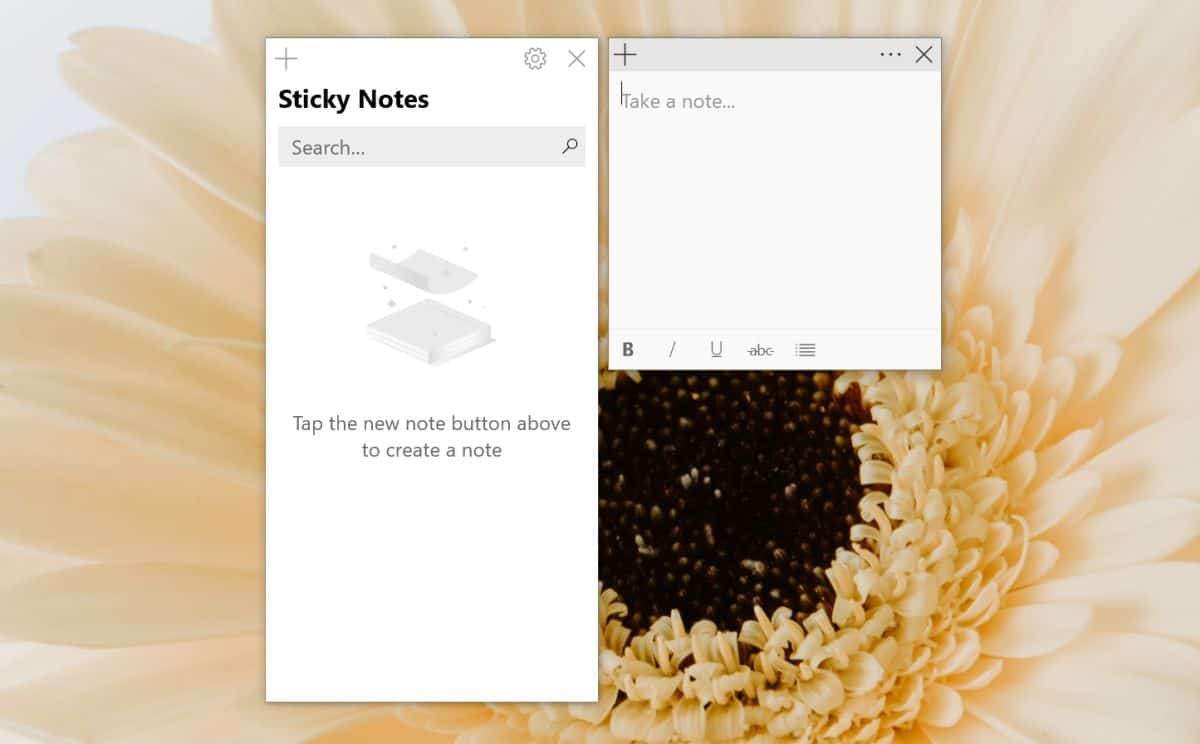













تعليقات